Om du använder samma marginaler i de flesta av dina Word-dokument kan du ställa in standardmarginaler en gång för att användas för varje nytt Word-dokument du skapar. I det här inlägget visas hur du anger dina standardmarginaler för Word 2003, 2007, 2010, 2013 och 2016.
Word 2007 till Word 2016
Förfarandet för att ställa in standardmarginalerna i Word 2007 till Word 2016 är desamma, förutom ändringar av estetisk design under åren. För att ställa in standardmarginalerna klickar du på fliken Sidlayout.
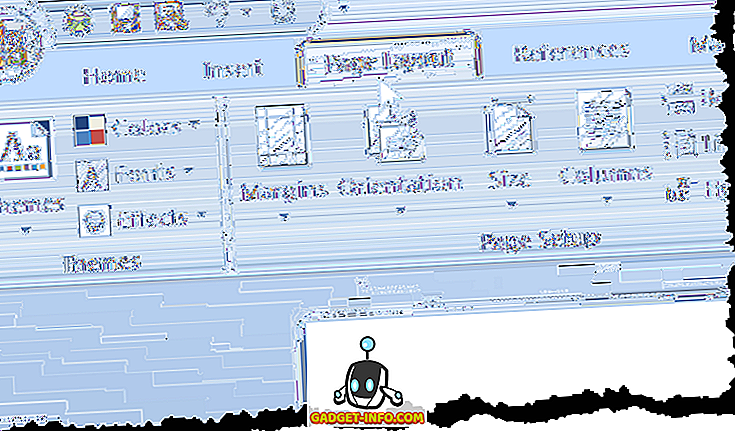
Klicka på knappen Marginaler och välj Anpassade marginaler i rullgardinsmenyn.
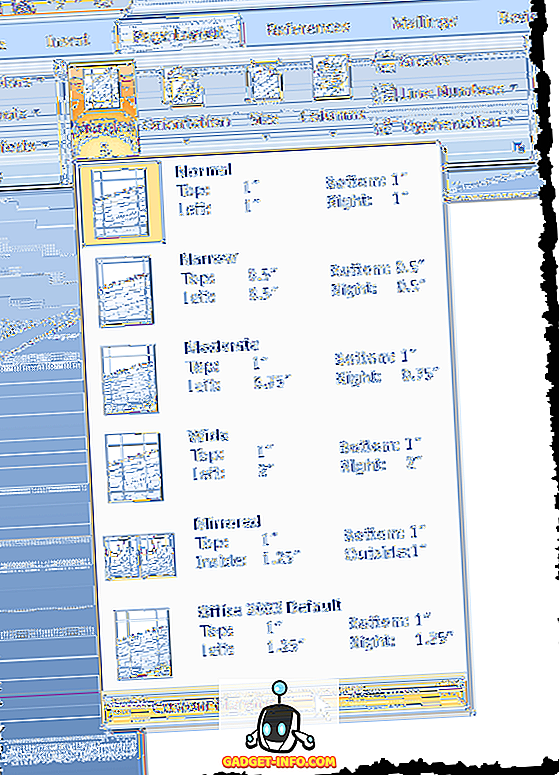
Dialogrutan Sidinställningar visas. Se till att fliken Marginaler är aktiv. Ange de marginaler du vill använda som standardmarginaler i rutorna Överst, Botten, Vänster och Höger, i avsnittet Marginaler . Klicka på knappen Standard .
OBS! I Word 2010 och senare heter standardknappen Set as Default .
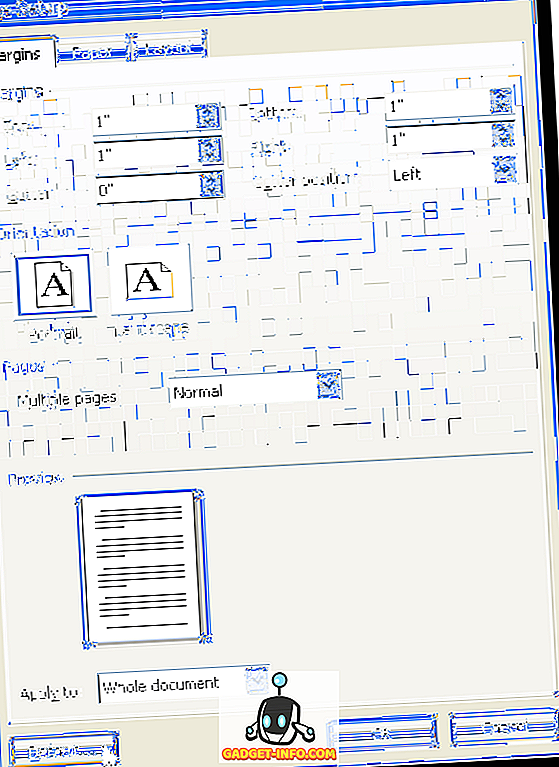
En dialogruta för bekräftelse visar att du vill ändra standardinställningarna för sidinställningar . Klicka på Ja för att acceptera dina ändringar.
OBS ! När du klickar på Ja i bekräftelsedialogrutan stängs dialogrutan Sidinställningar också.
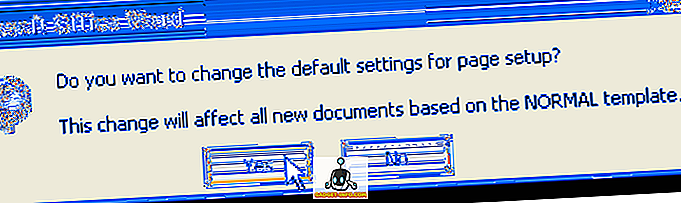
Om du måste ändra marginalerna tillfälligt till andra värden än standardvärdena för ett visst dokument i Word, klickar du på fliken Sidlayout och väljer en uppsättning fördefinierade marginalvärden i rullgardinsmenyn.
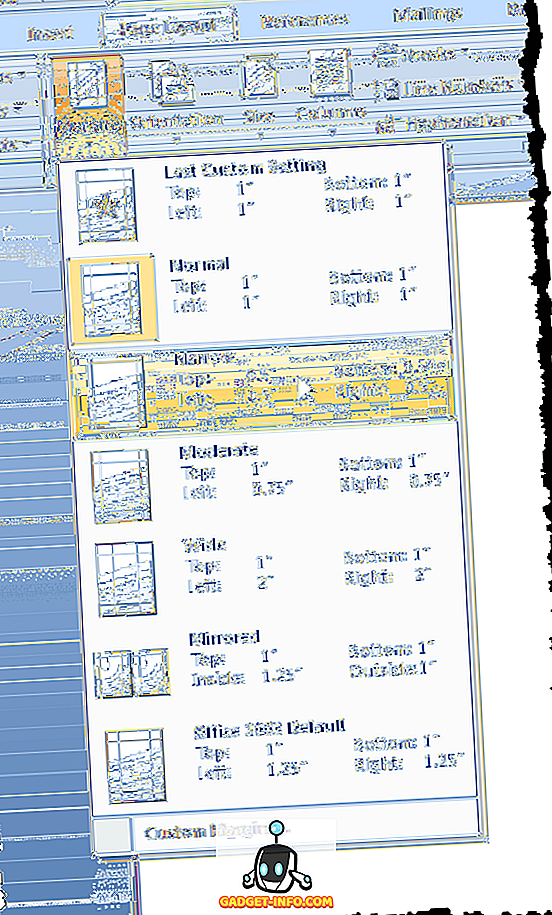
Du kan också välja Anpassade marginaler i rullgardinsmenyn på Marginal-knappen och ange önskade anpassade värden i avsnittet Marginaler i dialogrutan Sidinställningar. Klicka på OK för att acceptera de olika värdena, istället för att klicka på Standard (eller Ange som standard ).
Word 2003
Om du vill ställa in standardmarginaler i Word 2003 väljer du Sidinställningar från Arkiv- menyn.
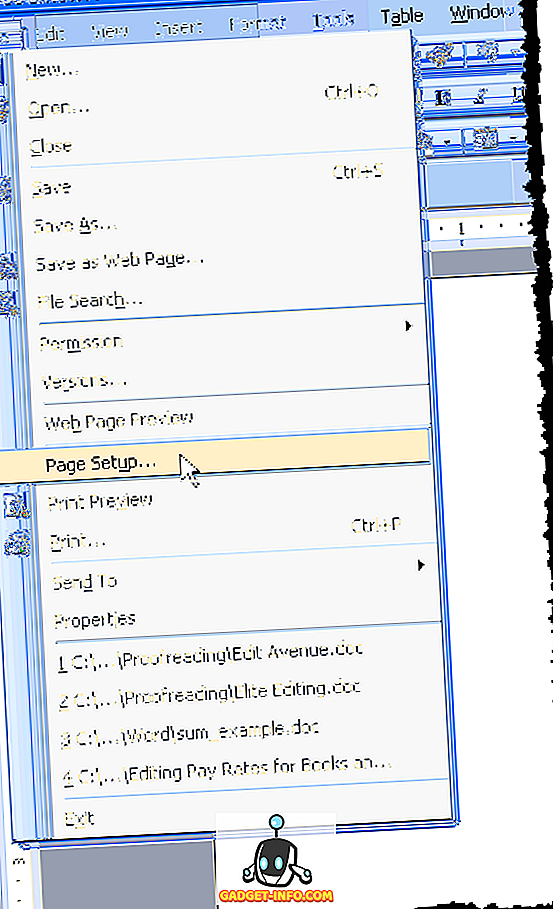
Dialogrutan Sidinställningar visas. Du kan ange dina anpassade marginaler och klicka sedan på standardknappen. Allt annat är detsamma som det som visas ovan. Njut av!







